הגיבוי והסנכרון של Google - מה שאתה צריך לדעת
ביוני, גוגל הודיעה אל העולם לקוח שולחן העבודה של Google Drive יצליח על ידי חדש לקוח גיבוי וסנכרון. לאחר הפעלת עיכוב קל, האפליקציה זמינה כעת עבור Windows ו- Mac משתמשים להוריד ולהשתמש. הנה מה שאתה צריך לדעת על הלקוח גיבוי חדש סינכרון.
הגדרת גיבוי וסינכרון
כאשר גוגל הודיעה לראשונה גיבוי סינכרון, החברה הזכיר כי היישום נועד החלף את הלקוח של Google Drive טוב כמו ה אלבומי Google יישום שולחן העבודה. עם זאת בחשבון, לציין כי בעת התקנת גיבוי סנכרון, תאבד את אפליקציית Drive ו- Photos לאחר שההתקנה תושלם.
הדבר הראשון שאתה צריך לעשות פעם גיבוי סינכרון הוא והפעלה היא התחבר לחשבון Google שלך.
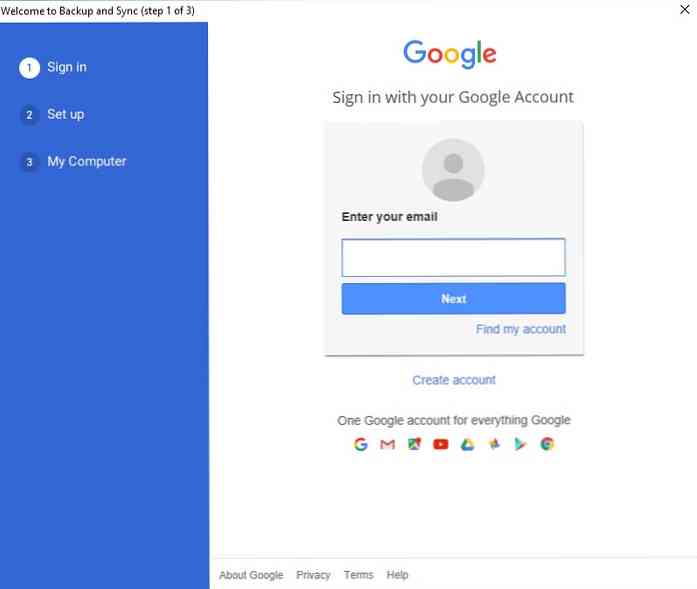
לאחר מכן, Backup and Sync ישאלו אותך אם תרצה בכך סנכרן רק סרטונים ותמונות, או שאתה רוצה סנכרון קבצים אחרים גם כן.
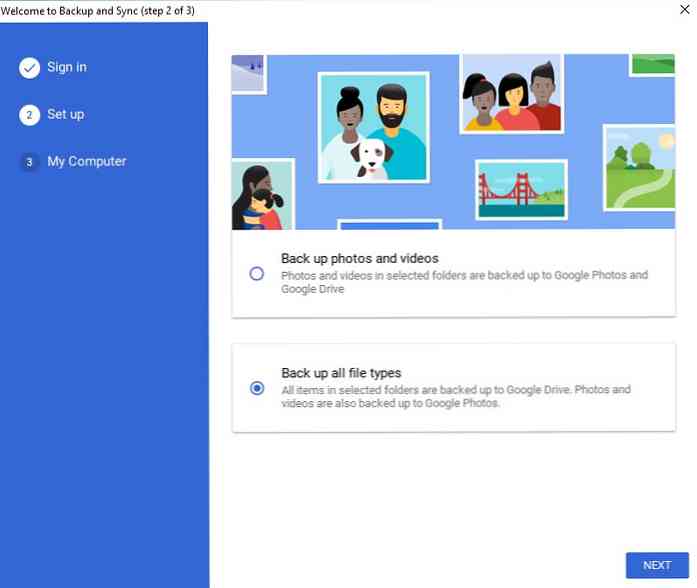
סיבוב ההתקנה הראשונית, גיבוי סינכרון היה תתבקש לבחור את התיקיות שברצונך לגבות או לסנכרן עם Google Drive ואלבומי Google. האפליקציה תשאל אותך גם אם ברצונך לאחסן את התמונות והסרטונים שלך ב- "איכות גבוהה"פורמט או"איכות מקוריתפורמט.
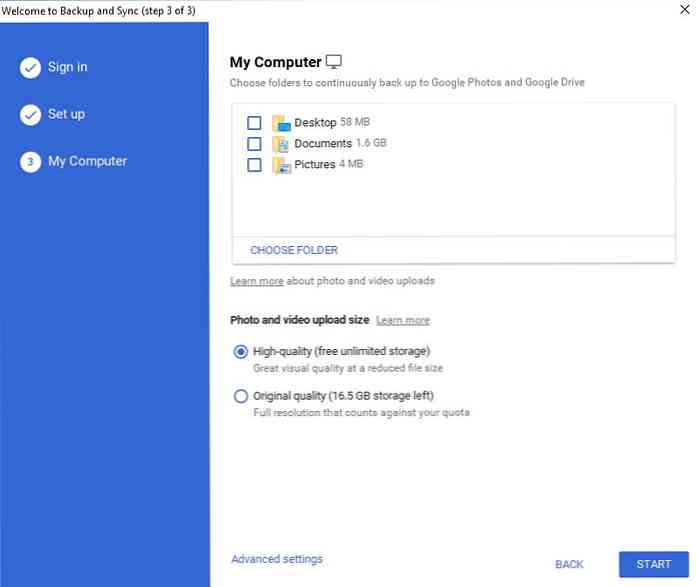
פורמטים איכותיים
אז מה איכות גבוהה או איכות מקורית מתכוון עם גיבוי סינכרון? שני אלה הם קטגוריות המשמשות את 'אלבומי Google' למיון התמונות שלה.
פורמט איכותי
למי לבחור את הקטגוריה באיכות גבוהה, תוכל לשמור כמות בלתי מוגבלת של קטעי וידאו ותמונות אל אלבומי Google. עם זאת, הסחר הוא כי התמונות גדול מ 16MP יהיה דחוס ו גודל ל 16MP. בנוסף, קטעי וידאו שנורו רזולוציות מעל 1080p יהיו downscaled ל 1080p.
פורמט איכות מקורי
לגבי האיכות המקורית, המשתמשים יוכלו להעלות את הסרטונים והתמונות שלהם אל 'אלבומי Google' ללא כל דחיסה או downscaling חל עליהם. בתמורה, את קטעי וידאו ותמונות המדובר cנתח מכסת האחסון שלהם. יש דרך עקוף את מכסת האחסון, אבל תצטרך הבעלים של הטלפון פיקסל כדי לעשות זאת.
אם אתה רק משתמש יומיומי שלוקח מדי פעם את עצמי או שניים עם מצלמה smartphone שלך, אפשרות באיכות גבוהה הוא מספיק טוב בשבילך. עם זאת, אם אתה צלם מקצועי או צלם, אופציית איכות מקורית יהיה כנראה הבחירה הראשונה שלך
אפשרויות נוספות
עם השלמת ההתקנה הראשונית, הדבר הראשון שאתה צריך כנראה לעשות הוא לגשת לתפריט העדפות של היישום. באמצעות התפריט 'העדפות', באפשרותך לבחור לאפשר את יכולת היישומים סנכרן באופן אוטומטי תמונות וסרטונים של כל התקן USB או כרטיס SD המחובר לשולחן העבודה.
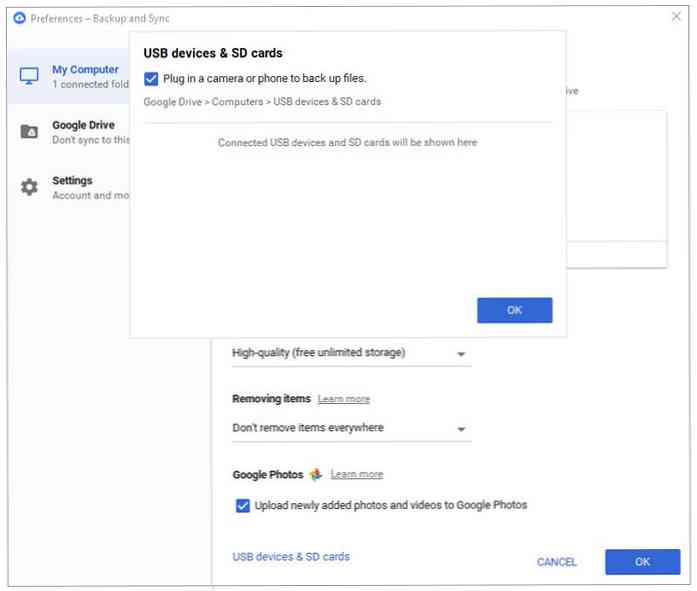
תינתן לך גם האפשרות צור תיקיית Google Drive בשולחן העבודה שלך בתפריט 'העדפות'.
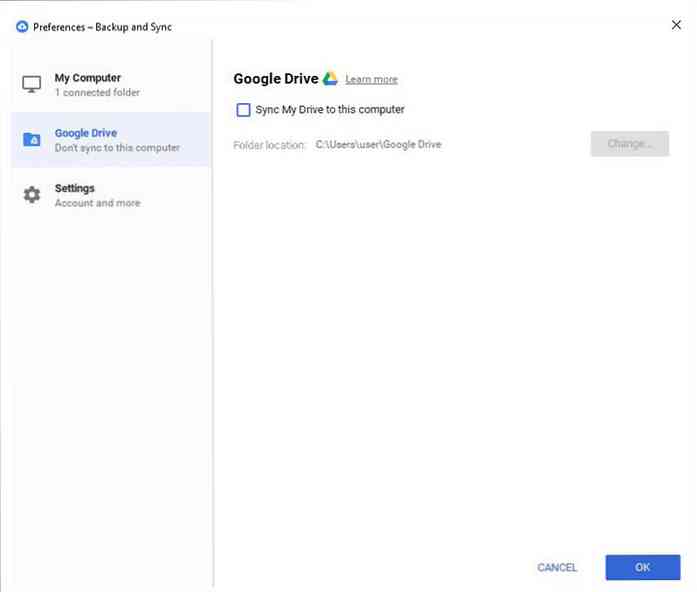
שימוש בגיבוי ובסנכרון
באמצעות גיבוי סינכרון עצמו הוא די מאמץ כמו כל שעליך לעשות הוא לזרוק את הקבצים לתוך התיקיות המתאימות. לאחר שהוספת קובץ חדש לתיקיה המסומנת, היישום יסנכרן אותה מיידית אלבומי Google או גוגל דרייב.
בעוד האפליקציה אוהבת לדחוף את עצמה ככלי המיועד לסינכרון וגיבוי של תמונות וסרטונים, אתה יכול גם להשתמש ביישום לגיבוי קבצים חשובים ומסמכים.
אם אתה שאפתני במיוחד, אתה יכול גם לבחור גיבוי המחשב כולו שלך עם היישום. עם זאת, אם אתה מתכוון לעשות זאת, עליך לוודא כי ל- Google Drive יש את היכולת לאחסן אותו. תודה לאל, לאפליקציה יש קישור ישיר אל דף השדרוג של Google Drive אם אתה צריך את זה.
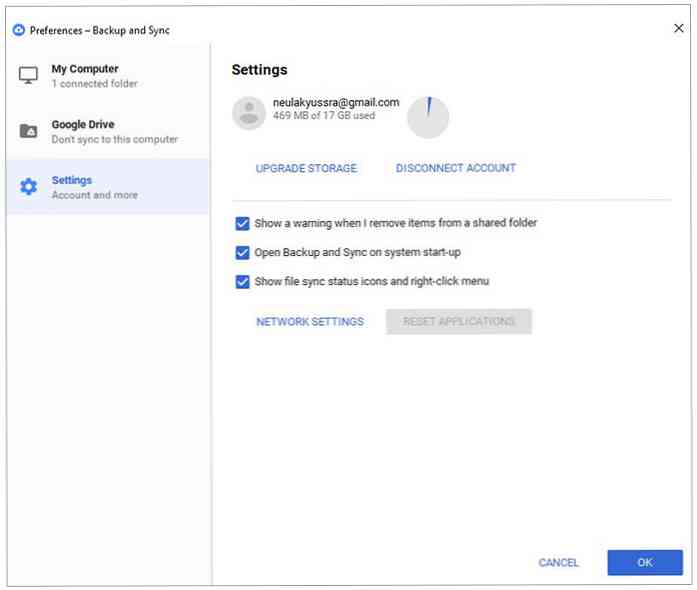
באופן כללי, יישום הגיבוי והסנכרון החדש הוא יתרון לכל מי שמסתמך במידה רבה על אלבומי Google, כונן Google או שניהם. ה קלות שימוש כללית וה התקנה פשוטה אומר שאתה יכול לקבל את המערכת פועלת בתוך דקות ספורות. והכי חשוב, עם הלקוח החדש הזה, אתה כבר לא צריך ללהטט שני יישומים נפרדים.




